Ne AirPods travail avec les appareils Android? La réponse est oui, AirPods utiliser la technologie Bluetooth pour se connecter, mais vous aurez besoin d’installer un contrôle approprié à l’application pour profiter pleinement des fonctionnalités. Qui inclut la vérification de la batterie en cours de niveaux pour vos AirPods et étui de chargement, ainsi que d’être en mesure de contrôler votre musique ou des appels à l’aide eux.
Il existe plusieurs applications disponibles pour vous de contrôler votre AirPods sur les appareils Android. Nous allons vous guider à travers la façon de relier votre AirPods avec Android, ainsi que d’expliquer comment contrôler et d’utiliser certaines applications comme AirBattery. Voici tout ce que vous devez savoir sur AirPods de travail avec Android.

AirPods & Android: Un Malheureux Mélange
Une fois que vous achetez un produit Apple, il est très facile de tomber dans l’écosystème Apple avec les autres. Les produits Apple rarement bien jouer avec les appareils Apple, et que le principal concurrent dans le marché de la téléphonie mobile, les appareils Android ne sont pas différents. AirPods fonctionne parfaitement avec un iPhone ou un Mac, mais vous aurez besoin d’un petit extra pour Android.
Cela ne veut pas dire que certaines fonctionnalités ne fonctionnent pas out-of-the-box, mais beaucoup de l’AirPod fonctionnalités comme la détection de l’oreille pour mettre en pause votre musique automatiquement ne fonctionnera pas sans une application tierce installée. Heureusement, les développeurs d’applications Android ont intensifié, et il y a plusieurs AirPod le contrôle des applications disponibles.
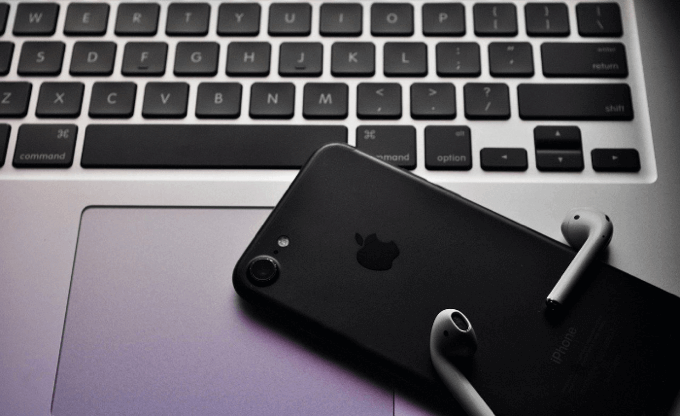
Nous l’avons déjà mentionné un AirBattery, qui compte plus d’un million de téléchargements sur le Google Play Store. D’autres sont disponibles, cependant, y compris AirDroid et PodAir. Chacune de ces applications s’efforce d’offrir les mêmes fonctionnalités pour AirPods que vous verrez sur iOS et macOS appareils, mais votre expérience peut varier.
Si une application ne fonctionne pas, essayez-en un autre. Votre succès dans leur utilisation peut dépendre de l’application ou de votre appareil, mais ils ne sont pas garanti de fonctionner. Malheureusement, même avec ces applications installées, vous n’aurez pas le même, de la transparence de l’expérience que vous trouvez à l’aide d’un iPhone, mais il sera proche.
Le Couplage AirPods Avec Android
Comme vous pouvez vous connecter une PS4 contrôleur à un appareil Android, AirPods devrait être en mesure de se connecter à tous les appareils Bluetooth-appareil compatible. Presque tous les appareils Android disponibles de la connectivité Bluetooth, donc en supposant que votre appareil Android n’est pas trop vieux, l’appariement de votre AirPods avec Android ne devrait pas être un problème.
Ces étapes peut varier, bien sûr, en fonction de votre version d’Android, et le type d’appareil que vous possédez. Ces instructions devraient fonctionner avec une version récente d’Android (Android 10) et le processus devrait être similaire pour les autres versions, trop.
- Vous aurez besoin d’activer le Bluetooth sur votre appareil Android avant, vous pouvez l’associer. Vous pouvez le faire en glissant vers le bas pour accéder à votre barre de notification et en appuyant sur le Bluetooth de la tuile, ou en appuyant sur le Bluetooth curseur de votre Android menu des paramètres. Cela peut être répertoriés dans un autre sous-menu comme des Connexions sur les appareils Samsung.

- Avec le Bluetooth activé, vous pouvez commencer à scanner votre AirPods. Avec votre AirPods dans la perception et l’affaire couvercle ouvert, appuyez et maintenez le bouton de l’installation à l’arrière du boîtier. Une fois votre AirPods sont en mode de jumelage, la lumière de LED au-dessus de l’affaire va se mettre à clignoter en blanc.

- Pendant que la LED clignote, entrez le Bluetooth menu paramètres et vérifiez votre liste des Périphériques Disponibles. Si vous ne voyez pas le AirPods la liste, appuyez sur Scan. Appuyez sur le dispositif de référencement de votre AirPods dans la liste pour commencer le processus d’appariement, en appuyant sur OK pour confirmer. Une fois le jumelage terminé, votre AirPods doit se déplacer vers les Appareils reliés section.
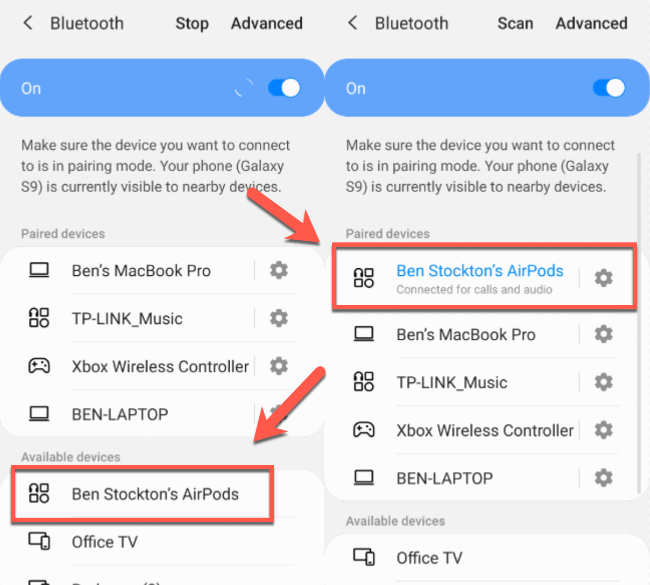
Une fois appairé, le AirPods devrait fonctionner pour les appels de base et la lecture audio. Les nombreuses fonctions supplémentaires ne sont pas pris en charge par Android, qui est pourquoi vous aurez besoin d’installer un AirPod application de contrôle.
L’Installation D’Un AirPod Application De Contrôle
Une application pour contrôler votre AirPods vous permettra de sauter des pistes en appuyant sur votre AirPods, met automatiquement en pause votre AirPods lorsque vous supprimez l’un d’eux à partir de votre oreille, ainsi que de vérifier les niveaux de batterie pour votre AirPods et étui de chargement.
Nous vous recommandons de AirBattery ou AirDroid (à ne pas confondre avec la populaire application de transfert de fichier), mais de nombreuses applications similaires sont disponibles dans le Google Play Store. Ces instructions vous permettra d’explorer comment installer et utiliser AirBattery sur Android, mais la procédure doit être la même pour d’autres applications.
- Commencez par installer AirBattery depuis le Google Play Store. Lorsque vous ouvrez l’application, vous aurez besoin de subvention de l’application de certaines autorisations pour contrôler votre appareil. Appuyez sur Accorder l’Autorisation et suivez les instructions à l’écran pour votre version d’Android afin d’autoriser l’application à accéder à chaque paramètre.
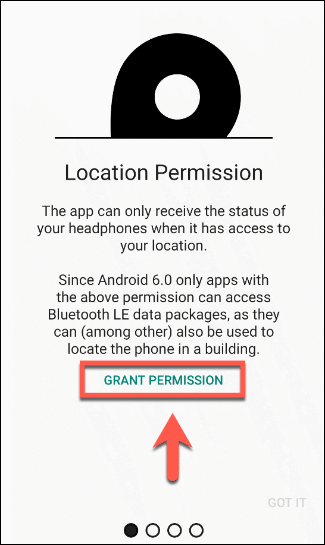
- Sélectionnez votre AirPods appareil de la liste. AirBattery, par exemple, prend en charge divers AirPods clones à côté de l’officiel d’Apple versions. Une fois que votre appareil est sélectionné, appuyez sur OK pour continuer.
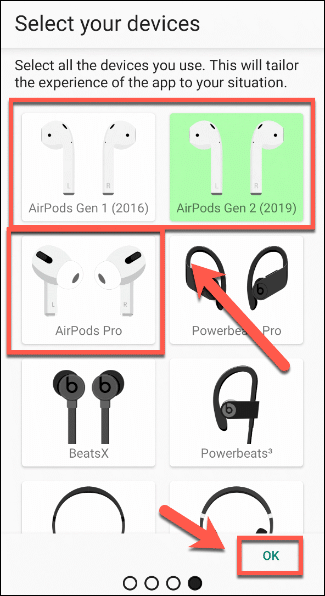
- Une fois que vous sélectionnez votre appareil dans la liste, AirBattery sera configuré. Vous pouvez afficher votre AirPods statut en glissant vers le bas de la notification. En appuyant sur la AirBattery de la notification ou de l’ouverture de la AirBattery application directement le niveau des piles, ainsi que vous permettre d’accéder à d’autres AirBattery paramètres. Appuyez sur l’ icone pour accéder à AirBattery paramètres.

- Vous aurez besoin pour activer l’ AirPod la Détection de l’Oreille de votre AirPods automatiquement en pause toute la lecture de la vidéo ou de la musique lorsque vous supprimez un ou deux de vos oreilles. Appuyez sur le curseur en regard de cette option sous le Comportement de la section dans le AirBattery menu des paramètres.
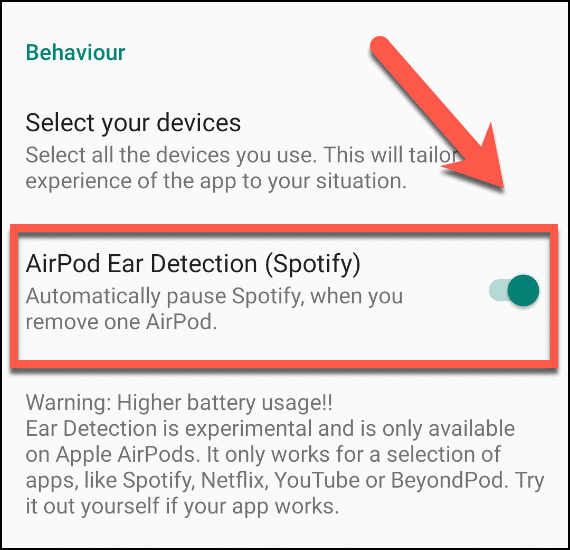
- Activation de l’AirPod la Détection de l’Oreille dans AirBattery désactive le up-to-date de la barre de notifications. Si vous souhaitez conserver cette fonctionnalité est activée, désactivez AirPod la Détection de l’Oreille en appuyant sur le curseur à côté de lui, puis appuyez sur Afficher les notifications en vertu de la Notification de la section.
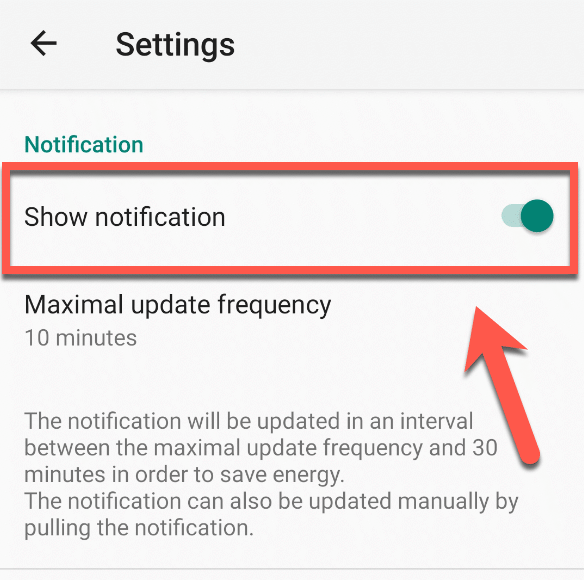
Une fois AirBattery (ou un autre AirPod application de contrôle) est installé et configuré, vous devriez avoir près à la pleine fonctionnalité est activée sur votre appareil Android. Vous ne serez pas en mesure de configurer votre AirPods pour activer Siri, par exemple, mais vous devriez être capable d’utiliser d’autres AirPods fonctionnalités comme la détection de l’oreille et de la piste de saut à la corde.
À L’Aide De AirPods De Manière Productive
Demandant “AirPods de travail avec Android?” n’est pas la bonne question à se poser. Comme nous l’avons montré ici, AirPods et ne peut bien fonctionner avec les appareils Android, mais vous aurez besoin d’une application tierce pour profiter pleinement des fonctionnalités. C’est un peu plus facile à utiliser AirPods sur Windows, mais vous trouverez la meilleure expérience est disponible sur iOS et macOS.
Vous pouvez également modifier le fonctionnement de votre AirPods pour les utiliser dans d’autres façons, surtout sur un iPhone ou un Mac. Quels appareils utilisez-vous votre AirPods avec? Laissez-nous savoir dans les commentaires ci-dessous.